WhatsApp lebih dari sekadar aplikasi perpesanan; di sinilah kenangan Anda hidup. Jadi, saat Anda mengganti Android dengan iPhone, memindahkan riwayat WhatsApp Anda adalah suatu keharusan. Untungnya, ada metode resmi untuk mentransfer obrolan Anda.
Tapi itu belum semua – kami juga menemukan lima cara lain untuk membawa pesan Anda ke iPhone baru Anda. Selami untuk menemukan metode yang paling sesuai dengan situasi Anda.
Apakah Mungkin untuk Memindahkan WhatsApp dari Android ke iPhone melalui Cadangan?
“Dapatkah saya menggunakan cadangan WhatsApp asli untuk mentransfer riwayat obrolan saya dari Android ke iPhone?” adalah pertanyaan yang paling sering diajukan yang kami dapat cukup banyak akhir-akhir ini.
Dan sudah jelas mengapa orang bertanya.
Ya, masuk akal untuk berpikir bahwa jika Anda dapat membuat cadangan pesan WhatsApp Anda di perangkat Android Anda, maka Anda harus dapat memulihkan cadangan ke iPhone.
Kami juga menjelaskan mengapa WhatsApp secara langsung tidak memungkinkan untuk memindahkan riwayat obrolan Anda dari Android ke iPhone.
Namun ada berita baiknya.
Dengan hanya mencadangkan pesan WhatsApp di perangkat Android Anda [pergi ke Pengaturan > Obrolan > Cadangkan Obrolan untuk melakukan ini], Anda selalu dapat memulihkan cadangan ke iPhone Anda menggunakan alat pemindahan WhatsApp pihak ketiga yang Aman.
Dengan itu, 4 cara efektif Anda dapat mengembalikan riwayat obrolan WhatsApp Anda ke iPhone baru Anda adalah:
Mana yang Terbaik untuk Transfer Obrolan WhatsApp?
| Metode Pemindahan | Pemindahan Akun WhatsApp | Efek Pemindahan | *Batasan Pesan & Negara | Waktu Pemindahan | Koneksi Jaringan |
|---|---|---|---|---|---|
| Mobitrix WhatsApp Tranfer | Ya | Anda dapat menyimpan semua obrolan, file, dan media Anda sama seperti akun asli Anda | Tidak ada | Cepat & nyaman | Tidak dibutuhkan |
| WhatsAppTrans Box | Ya | Anda dapat menyimpan obrolan 3 bulan terakhir yang sama dengan akun asli Anda | Tidak ada | Normal & Tidak Nyaman | Dibutuhkan |
| Tidak | Ekspor obrolan di txt.file yang tidak dapat dilihat | Ya | Lambat & Tidak Nyaman | Dibutuhkan | |
| Mobitrix WhatsAppTrans | Tidak | Riwayat obrolan hanya tersedia di Aplikasi "File" iPhone | Tidak ada | Lambat & Tidak Nyaman | Dibutuhkan |
*Batasan Pesan & Negara: WhatsApp membatasi jumlah pesan yang dapat dipindahkan dan beberapa batasan negara yang dapat memengaruhi pemindahan obrolan WhatsApp menggunakan email.
Metode 1: 1-Klik Pindahkan Obrolan WhatsApp menggunakan Mobitrix WhatsApp Transfer
Saat Anda beralih dari ponsel Android ke iPhone, Anda menginginkan kenyamanan.
Anda ingin memindahkan semua file, media, kontak, dan lainnya tanpa ribet.
Tapi itu tidak semua yang Anda inginkan.
Anda juga ingin memastikan bahwa semua pesan WhatsApp Anda dipindahkan dengan benar.
Karena Anda tidak mencadangkan pesan WhatsApp Anda hanya untuk kehilangan semuanya.
Itu sebabnya kami membuat alat pihak ketiga yang aman dan mudah digunakan -- Mobitrix WhatsApp Transfer – untuk menghilangkan dilema transfer obrolan WhatsApp dari Android ke iPhone.
Jadi sekarang setelah Anda mendapatkan iPhone baru, yang pantas Anda dapatkan adalah cara yang mudah, andal, dan hemat waktu untuk memindahkan obrolan WhatsApp Anda dari Android lama ke iPhone baru.
Langkah-langkah berikut akan memandu Anda untuk mengalami alat yang mudah digunakan ini saat memindahkan obrolan WhatsApp Anda dari Android ke iPhone:
Langkah 1: Instal alat Mobitrix WhatsApp Transfer di komputer Anda. Hubungkan perangkat Android dan iPhone Anda ke komputer menggunakan kabel USB.
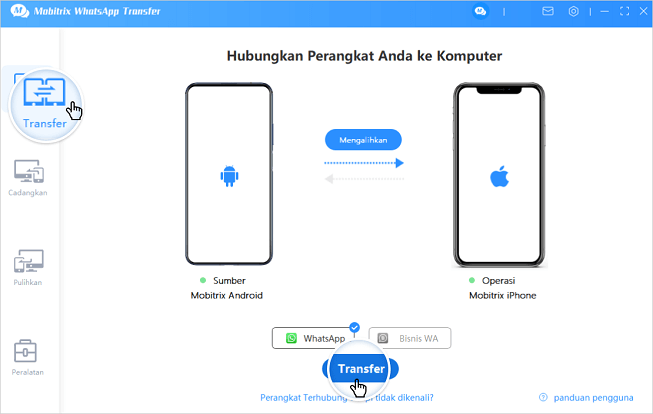
Mentransfer WhatsApp dari Android ke iPhone
langkah 2: Sekarang, Anda akan melihat kedua perangkat di layar berikutnya. Di sini, Anda harus memastikan bahwa perangkat Android Anda adalah perangkat "Sumber" dan iPhone adalah perangkat "Tujuan".
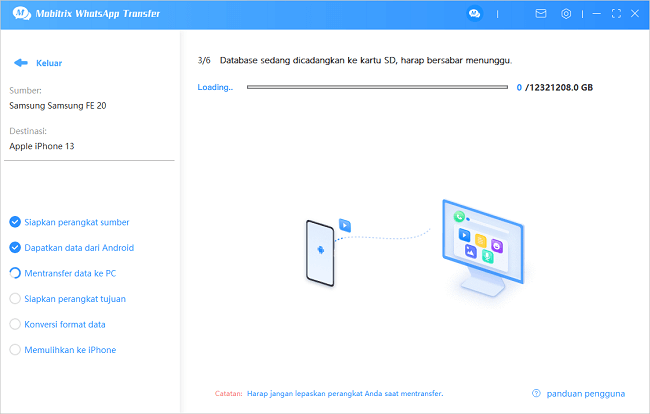
perangkat berhasil terhubung
langkah 3: Sekarang yang harus Anda lakukan adalah klik "Pindahkan" dan Mobitrix akan mulai memindahkan semua data WhatsApp dari Android Anda ke iPhone secara langsung.
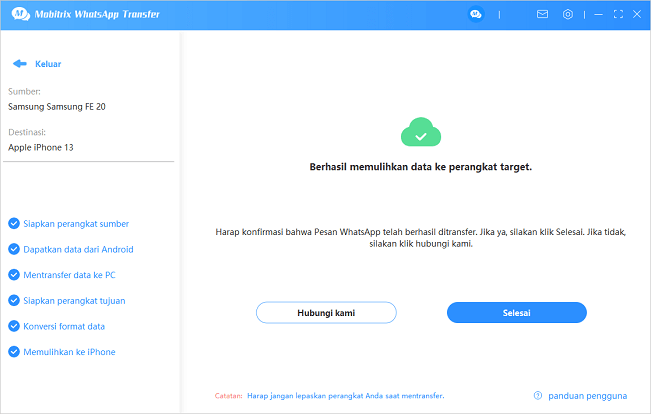
mulai mentransfer pesan whatsapp
Catatan: Tetap sambungkan kedua perangkat hingga proses pemindahan selesai. Setelah pemindahan selesai, Anda akan melihat semua data WhatsApp Anda di iPhone.
Dengan Mobitrix, beralih dari Android ke iPhone [dan tetap menyimpan semua kenangan penting WhatsApp Anda] adalah mungkin, mudah, dan tanpa kerumitan.
Anda akan menemukan segudang alat pihak ketiga di pasar yang menjanjikan untuk membuat pemindahan data WhatsApp Anda dari Android ke iPhone begitu mudah.
Tetapi keamanan dan privasi data Anda lebih penting.
Dan itulah SEBENARNYA yang Anda dapatkan dengan Mobitrix – pindahkan data WhatsApp yang mudah, aman, dan lengkap.
Inilah Lebih Banyak Alasan Mengapa Mobitrix adalah Solusi Terbaik dan Paling Nyaman untuk Memindahkan Data WhatsApp dari Android ke iPhone:
- Mudah Digunakan: Kami memahami betapa pentingnya bagi Anda untuk menggunakan alat tanpa mengambil manual untuk setiap langkah dan itulah yang diberikan Mobitrix kepada Anda. Rasakan antarmuka penggunanya yang sederhana yang sangat mudah digunakan.
- 100% Aman & Privasi Terlindungi: Privasi Anda tetap penting bagi kami dan karenanya, kami membangun Mobitrix untuk secara ketat mematuhi kebijakan privasi kami dengan memastikan semua data Anda disimpan di komputer Anda.
- 1-Klik Pemindahan Langsung: Pastikan semuanya ditransfer – dari obrolan, file, media, video hingga foto Anda -- dari Android ke iPhone tanpa menggunakan Google Drive atau melewatkan apa pun. Hanya satu klik dan Anda dapat menyimpan semua kenangan penting Anda dan melihatnya di WhatsApp sama seperti sebelumnya.
- Tidak Perlu Menghapus Pemasangan WhatsApp: Pulihkan cadangan WhatsApp Anda dari Android ke iPhone secara langsung tanpa menghapus instalasi WhatsApp.
- Perangkat lunak tersebut dengan lancar mendukung semua model perangkat Android dan iOS, termasuk sistem operasi terbaru, Android 15 dan iOS 18.
Metode 2: Cara Mentransfer WhatsApp dari Android ke iPhone melalui WhatsAppTrans Box [Alat Gratis]
WhatsAppTrans Box adalah alat gratis yang diluncurkan oleh Mobitrix, yang mendukung pengguna untuk mentransfer riwayat obrolan WhatsApp di seluruh sistem.
Keuntungan
- Sepenuhnya gratis.
- Mendukung memulihkan riwayat obrolan ke WhatsApp perangkat baru.
- Mendukung transmisi data besar.
- Mendukung semua transfer antara iPhone dan Android.
Kelemahan
- Hanya mendukung transfer riwayat obrolan selama 3 bulan terakhir.
- Tidak mendukung transfer lain kecuali riwayat obrolan. Data lain, seperti gambar, video, lampiran, emoji/stiker, dan lain-lain tidak dapat ditransfer.
Harap periksa instruksi rinci dibawah ini:
Langkah 1: Unduh Toolkit of WhatsAppTrans Box.

Unduh Toolkit dari WhatsAppTrans Box
Langkah 2: Ikuti langkah-langkah di bawah ini untuk mengekstrak data WhatsApp dari ponsel Android Anda.
- Cadangkan data WhatsApp Anda ke penyimpanan ponsel Anda.
- Hubungkan ponsel Android Anda ke PC Anda. Jalankan [copywhatsapptopc] untuk menyalin data WhatsApp ke PC Anda.
- Putuskan sambungan ponsel Android dan instal emulator Android. Ada banyak alat emulator yang tersedia di Internet, harap pilih satu untuk dipasang.
Contohnya, ini ada emulator yang bernama Bignox.
Harap atur izin ROOT setelah memasang simulator. - Unduh WhatsApp dari situs web resmi, lalu instal WhatsApp di emulator Android Anda.
- Jalankan [copywhatsapptoandroid] untuk menyalin folder WhatsApp di PC ke emulator.
- Masuk ke WhatsApp di emulator, lalu Anda dapat memulihkan data historis WhatsApp di emulator.
- Ekstrak database WhatsApp dari emulator. Jalankan [pullwhatsapptopc] untuk menyalin direktori database ke PC untuk memfasilitasi transfer berikutnya.
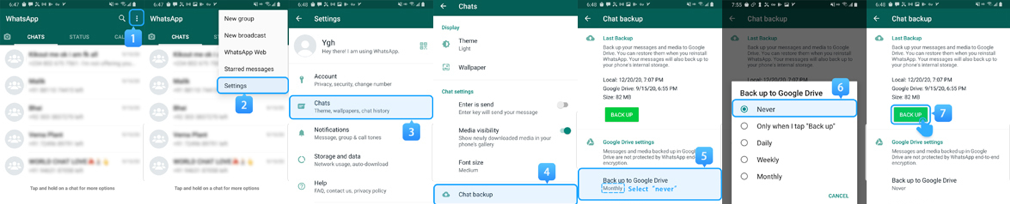
Cadangkan data WhatsApp Anda ke penyimpanan ponsel Anda

Tetapkan izin ROOT setelah menginstal simulator
Catatan: JANGAN langsung masuk ke WhatsApp Anda segera setelah instalasi Anda.

WhatsApp di Emulator
Catatan: jalur databasenya adalah /data/data/com.whatsapp/databases/.
Langkah 3: Bagaimana cara mentransfer data WhatsApp dari Android ke iPhone?
whatsappandroid2iphone.exe adalah alat utama kami. Ini dapat membantu Anda mentransfer data WhatsApp yang Anda buat cadangannya di ponsel Android ke iPhone Anda. Di sisi lain, ia memiliki beberapa keterbatasan. Ia hanya dapat mentransfer riwayat obrolan Anda dan hanya selama 3 bulan terakhir.
- Jalankan [whatsappandroid2iphone].
Langkah 4: Bagaimana cara mengembalikan data WhatsApp dari Android ke iPhone?
- Unduh dan instal WhatsApp di iPhone Anda dan masuk.
- Hubungkan iPhone Anda ke PC dan jalankan [restorewhatsappdata].
Kemudian Anda dapat melihat semua riwayat obrolan Anda di WhatsApp.
Jika Anda ingin mentransfer obrolan WhatsApp (3 bulan terakhir) dari Android ke iPhone, kami sarankan Anda untuk memilih alat Mobitrix WhatsAppTrans Box.
Jika Anda menginginkan cara yang lebih mudah untuk mentransfer data lengkap WhatsApp, maka perangkat lunak Mobitrix WhatsApp Transfer sangat disarankan. Dan jika Anda memiliki latar belakang PC dan Anda dapat menggunakan WhatsAppTrans (Metode 3) untuk menyimpan semua obrolan Anda.
Metode 3: Menggunakan Mobitrix WhatsAppTrans (alat gratis) untuk memindahkan Pesan WhatsApp dari Android ke iPhone
Mobitrix WhatsAppTrans adalah alat gratis. Anda akan berhasil memindahkan data WhatsApp Anda dari Android ke iPhone dalam banyak cara jika mengikuti petunjuk langkah demi langkah:
Harap baca dengan seksama sebelum menggunakan alat ini:
- Mobitrix WhatsAppTrans adalah alat gratis.
- Alat ini membutuhkan keterampilan dan pengetahuan komputer yang memadai, sehingga tidak disarankan bagi pengguna yang tidak memiliki latar belakang apapun.
- Anda mungkin mengambil risiko kehilangan data untuk Anda sendiri seperti praktik yang salah dan situasi lainnya. Kami tidak menjamin tingkat keberhasilan 100% untuk menggunakan alat gratis ini.
- Alat ini dapat memindahkan pesan dari beberapa kontak secara bersamaan, tetapi Anda tidak dapat memeriksa pesan di WhatsApp di iPhone Anda.
- Tepercaya, bernilai tinggi, dan direkomendasikan oleh banyak situs web teknologi profesional. Sebagai gantinya, riwayat obrolan tersedia di Aplikasi "File" iPhone.
Silakan periksa petunjuk rinci seperti di bawah ini:
Anda pertama-tama akan mengekspor data WhatsApp dari perangkat Android.
Langkah 1: Klik 'Unduh' pada Github.
Unduh versi khusus WhatsApp (.apk) atau WhatsApp business (.apk) berdasarkan kebutuhan Anda.
Dan kemudian, unduh alat ekspor data WhatsApp: ExportAndroidWhatsApp.exe

cara download whatsapptrans
Catatan: Buka pengelola file perangkat Android Anda dan pastikan direktori WhatsApp ada. Jika tidak, mohon JANGAN gunakan metode ini untuk memindahkan obrolan WhatsApp ke perangkat iPhone/iOS.
Langkah 2: Gunakan fitur pencadangan lokal WhatsApp untuk mencadangkan data Anda ke perangkat Android [Pastikan Anda berhasil mencadangkan data WhatsApp pada langkah ini atau Anda mungkin kehilangan data]. Setelah itu, Anda perlu menghapus WhatsApp resmi dan menginstal versi WhatsApp yang disesuaikan. Selanjutnya, buka versi WhatsApp yang disesuaikan dan masuk ke akun WhatsApp Anda. Harap izinkan izin penyimpanan untuk pertama kalinya. Anda akan melihat layar pemulihan sekarang dan silakan klik pulihkan data.
Langkah 3: Buka manajemen file Android dan temukan folder "WhatsApp". Di bawah jalur ini, silakan buat file baru bernama "data. flg". Setelah Anda selesai, buka WhatsApp yang disesuaikan dan tunggu beberapa detik (waktu tunggu tergantung pada ukuran data Anda). Setelah itu, buka kembali folder "WhatsApp" dan pastikan Anda memiliki file baru bernama ok.flg dan folder baru bernama "chatpath", yang berarti Anda berhasil mengekspor riwayat obrolan WhatsApp perangkat Android Anda.
Langkah 4: Hubungkan perangkat Android Anda ke PC; salin dan tempel folder "WhatsApp" ke PC Anda.
Langkah 5: Buka terminal CMD di PC dan jalankan perintah berikut::
ExportAndroidWhatsApp.exe WhatsApp path
Semua riwayat obrolan Anda akan disimpan di file "txt" di bawah direktori WhatsApp Anda jika berhasil.

transfer whatsapp melalui whatsapptrans
Langkah 6: Unduh iTunes dan sambungkan perangkat iPhone Anda ke PC.
Langkah 7: Gunakan fitur manajemen file untuk mengimpor gambar dan file media lainnya dari folder "Media" (di bawah direktori WhatsApp) ke iPhone Anda. Kami merekomendasikan untuk impor semua file media ke iPhone "Foto", yang memungkinkan Anda untuk memeriksa semua gambar, foto, video, dan audio WhatsApp di iPhone Anda.
Langkah 8: Anda mungkin ingin mengimpor semua file txt dari folder "txt" (Di bawah direktori WhatsApp) ke iPhone Anda serta mengimpor ke direktori "Foto". Dengan cara ini, Anda dapat memeriksa semua riwayat obrolan dengan mengklik iPhone Anda. Kami juga menyarankan Anda mengirim file txt ini ke akun sekunder Anda atau kerabat Anda, dan itu dapat menyimpan pesan WhatsApp ini secara permanen dari perangkat Android Anda ke iPhone Anda.

transfer via mobitrix whatsapptrans
Jika Anda memiliki pengetahuan yang cukup tentang PC, kami sarankan Anda untuk memilih alat Mobitrix WhatsAppTrans.
Jika Anda tidak memiliki latar belakang apa pun di PC dan Anda masih perlu mentransfer data WhatsApp, kami sangat merekomendasikan perangkat lunak Mobitrix WhatsApp Transfer sebagai pilihan pertama. Ini dirancang untuk semua pengguna WhatsApp terlepas dari keahlian dan latar belakang mereka.
Metode 4: Pindahkan Obrolan WhatsApp dari Android ke iPhone Menggunakan Email.
Email adalah cara mudah lain untuk memindahkan data WhatsApp Anda dari Android ke iPhone.
Tetapi Anda hanya dapat melakukan ini dengan memindahkan obrolan Anda satu demi satu yang pada akhirnya dapat menghabiskan seluruh waktu Anda.
Berikut cara melakukannya;
- Di perangkat Android Anda, buka WhatsApp dan pilih obrolan WhatsApp yang ingin Anda transfer ke iPhone.
- Sekarang, ketuk "Pengaturan > Lainnya > Ekspor Obrolan > Email" dan pilih apakah Anda ingin melampirkan media atau tidak.
- Masukkan alamat email untuk mengirim obrolan dan kemudian buka email di iPhone untuk mengakses obrolan terlampir.

ekspor whatsapp melalui email
Pro
- Ini adalah cara yang relatif sederhana untuk memindahkan WhatsApp ke telepon baru.
Kontra
- Anda hanya dapat menggunakannya untuk memindahkan pesan WhatsApp satu demi satu.
- Anda tidak dapat membuka obrolan di WhatsApp untuk iOS karena akan dilampirkan sebagai dokumen ".txt".
- Anda hanya dapat memindahkan hingga 10.000 pesan terbaru dengan lampiran dan 40.000 pesan tanpa lampiran media.
Tips: Menggunakan Nomor Telepon/kartu SIM/Google Drive TIDAK memindahkan pesan WhatsApp dari Android ke iPhone.
Anda mungkin bertanya-tanya atau bahkan mungkin melihat artikel yang mengatakan Anda dapat memindahkan cadangan WhatsApp Anda dari Android ke iPhone melalui Nomor Telepon, kartu SIM, atau cadangan Google Drive WhatsApp.
Selain fakta bahwa Anda akan menghabiskan waktu Anda untuk menempuh rute ini, tidak ada yang akan berhasil.
Mengapa?
Fitur ubah nomor hanya memungkinkan Anda untuk mengubah nomor telepon yang terkait dengan akun WhatsApp Anda. Cadangan lokal Anda tidak terkait dengan Nomor Telepon atau Kartu Sim, sehingga ia tidak akan meminta Anda untuk memulihkan cadangan lokal saat Anda membawa kartu SIM ke iPhone dan menginstal WhatsApp.
Anda tidak ingin membuang waktu untuk mencoba metode Nomor Telepon/kartu SIM karena tidak akan menyelesaikan masalah. Anda mungkin ingin melewatkan instruksi itu dan menghemat waktu Anda.
Saya juga telah mencoba menggunakan Google Drive untuk mencadangkan dan memindahkan riwayat obrolan WhatsApp saya.
Sayangnya, cara ini tidak berhasil dengan baik karena data yang disimpan di Google Drive tidak kompatibel dengan iPhone. Mereka tidak menggunakan format yang sama saat menyimpan data WhatsApp.
Hanya ada 4 metode sah yang memungkinkan Anda memindahkan semua pesan WhatsApp dari Android ke iPhone:
Yang pertama adalah menggunakan alat pihak ketiga profesional, seperti Mobitrix WhatsApp Transfer.
Alat-alat ini adalah metode yang paling efektif dan aman untuk memindahkan data WhatsApp Anda di seluruh platform. Meskipun tidak semua fitur gratis, langganan tidak dianggap ''mahal'' (sekitar harga makan siang).
Metode kedua adalah menggunakan alat gratis - Mobitrix WhatsAppTrans Box. Alat ini dapat mentransfer obrolan Anda ke WhatsApp Anda di perangkat Android baru, tetapi hanya mendukung data obrolan dalam waktu 3 bulan dan sedikit rumit bagi pengguna tanpa latar belakang teknis.
Metode ketiga adalah menggunakan alat open source Mobitrix WhatsAppTrans. Alat ini gratis dan Anda kemungkinan akan menyelesaikan masalah pemindahan WhatsApp, namun, itu tidak ramah bagi sebagian besar pengguna WhatsApp karena memerlukan pengetahuan yang diperlukan tentang PC dan perangkat seluler. Selain itu, Anda akan mengambil risiko kehilangan data Anda sendiri.
Cara terakhir adalah mengekspor riwayat obrolan WhatsApp melalui email. Namun, Anda hanya dapat mengekspor satu kontak setiap kali, yang berarti bahwa hasil akhir mungkin memiliki perbedaan besar dari harapan Anda.
Pada akhirnya, jika Anda masih mencari cara memindahkan data WhatsApp, riwayat obrolan ini pasti bermakna dan spesial untuk Anda.
Dan ya, itu akan sangat mengerikan karena kehilangan kenangan berharga seperti itu.
Tidak peduli metode mana yang Anda pilih, Anda harus melakukannya sekarang dan melakukannya hari ini. Mari simpan semua kenangan tersebut!

